Tỷ lệ khung hình 4: 3 là gì và Cách sử dụng nó? [Giải thích đầy đủ]
Khi quay video, bạn cần cân nhắc: nó nên quay ngang hay dọc? Hầu hết, bạn có thể thấy ảnh chụp ngang trên phương tiện truyền thông xã hội và trường hợp là cách người sáng tạo chọn tỷ lệ khung hình của họ, 4: 3 hay 16: 9? Việc chọn một tỷ lệ khung hình phụ thuộc vào những gì bạn muốn thực hiện bởi vì, về mặt thẩm mỹ, tỷ lệ khung hình 4: 3 là lựa chọn tốt nhất. Nghe có vẻ lỗi thời, nhưng nếu bạn định làm một video ca nhạc từ những năm 90, tỷ lệ khung hình 4: 3 sẽ mang lại cảm xúc bạn muốn. Trong bài viết này, bạn sẽ tìm hiểu khi nào tỷ lệ khung hình 4: 3 phổ biến nhất và cách nó vẫn được sử dụng cho đến ngày nay.
Danh sách Hướng dẫn
Tỷ lệ khung hình 4:3 là gì? Ngày nay nó có được sử dụng cho video không? Sự khác biệt giữa tỷ lệ khung hình 16:9 và 4:3 là gì Cách tạo video ở tỷ lệ khung hình 4:3 trên Windows/Mac 2 cách dễ dàng để tạo video ở tỷ lệ khung hình 4:3 trên Android/iPhone Câu hỏi thường gặp về Tỷ lệ khung hình 4:3Tỷ lệ khung hình 4:3 là gì? Ngày nay nó có được sử dụng cho video không?
1. Giới thiệu về Tỷ lệ khung hình 4: 3
Khi màn hình tivi và máy tính lần đầu tiên được tạo ra, chúng đều có cùng tỷ lệ khung hình 4: 3, còn được gọi là 1,33: 1. Đó là tỷ lệ khung hình tiêu chuẩn cho điện ảnh và truyền hình, tạo nên những bộ phim ngoạn mục khiến người xem phải kinh ngạc. Tỷ lệ cỡ ảnh truyền thống 4: 3 đề cập đến chiều rộng và chiều cao của hình ảnh, rộng bốn đơn vị x cao ba đơn vị. Vì tỷ lệ khung hình này là thứ duy nhất được cung cấp bởi công nghệ, 4: 3 đã phổ biến trong phim từ đầu những năm 1890 trong suốt những năm 1920.
2. Sử dụng Tỷ lệ khung hình 4: 3
Vì công nghệ ngày càng phát triển, tỷ lệ khung hình 4: 3 muộn được thay thế bằng 16: 9, tỷ lệ khung hình tiêu chuẩn mới trong thế kỷ 21. May mắn thay, tỷ lệ khung hình 4: 3 đã xuất hiện trong phim đương đại và vẫn có sẵn như một tùy chọn để chụp ảnh và quay video. Vì vậy, để nói rằng, bạn vẫn có thể sử dụng nó trong bất kỳ hình thức làm phim nào, đặc biệt nếu bạn muốn nhân vật của mình gần gũi với khán giả. Ngay cả khi bạn không quen với các định dạng phim và tỷ lệ khung hình khác nhau, vẫn có sự khác biệt khi sử dụng thứ gì đó ngoài tiêu chuẩn. Ví dụ: tỷ lệ khung hình 4: 3 chỉ có thể là hiển thị cái nhìn gần gũi với các nhân vật trong phim trong khi với tỷ lệ khung hình 16: 9, nó nhấn mạnh địa điểm diễn ra cốt truyện. Đọc thêm để biết thêm sự khác biệt giữa tỷ lệ khung hình 16: 9 và 4: 3.
Sự khác biệt giữa tỷ lệ khung hình 16:9 và 4:3 là gì
Bạn có thể nhận ra sự khác biệt giữa tỷ lệ khung hình 16: 9 và 4: 3 ngay cả khi chỉ bằng một cái nhìn. Thứ nhất, tỷ lệ khung hình 4: 3 có khung hình rộng hơn 33% so với mức cao của nó, trong khi tỷ lệ khung hình 16: 9 rộng hơn 78% so với khung hình cao. Nói một cách đơn giản hơn, tỷ lệ khung hình 4: 3 có khung hình giống như một chiếc hộp, vì vậy nếu bạn có màn hình TV rộng và xem phim cũ với tỷ lệ khung hình 4: 3, bạn có thể thấy rất nhiều khoảng đen xung quanh nó. Vì nó là một tỷ lệ khung hình truyền thống, tỷ lệ khung hình 4: 3 không thể phù hợp với toàn bộ màn hình và hầu hết trông nhỏ để xem.
Tuy nhiên, tỷ lệ khung hình hiện tại, 16:9, có nhiều thông tin hơn để hiển thị so với tỷ lệ khung hình 4:3. Nó có 16 đơn vị rộng x 9 đơn vị dài, tạo ra một màn hình rộng hình chữ nhật. Tỷ lệ khung hình tiêu chuẩn mới này được tạo cho các video có độ phân giải cao giống như hầu hết các video mà bạn có thể xem trên YouTube. Chưa hết, việc tạo video 4:3 không phải là giới hạn vì video có thể ở độ phân giải cao như 2048×1536. Tuy nhiên, nhiều nhà làm phim vẫn sử dụng tỷ lệ khung hình truyền thống để tạo các video theo phong cách thập niên 90.
Cách tạo video ở tỷ lệ khung hình 4:3 trên Windows/Mac
Nếu bạn đang tìm kiếm thông tin về cách tạo video theo tỷ lệ 4: 3, thì bài viết này có nó! Bạn cũng có thể sửa tệp video có tỷ lệ khung hình 4: 3 bằng cách cắt nó bằng AnyRec Video Converter. Vì phần mềm là một công cụ tất cả trong một, bạn có thể chỉnh sửa đầu ra của video và chọn độ phân giải mong muốn cho video 4: 3. Hơn nữa, bạn có thể chỉnh sửa hoặc thay đổi bộ mã hóa video, định dạng, chất lượng và tốc độ khung hình lên đến 60 khung hình / giây!

Tạo video ở tỷ lệ khung hình 4: 3 với độ phân giải lên đến 1080p.
Cung cấp các công cụ thiết yếu như tông đơ, sáp nhập, máy quay và hơn thế nữa.
Cải thiện video ở tỷ lệ khung hình 4: 3 với sự trợ giúp của công nghệ AI.
Hỗ trợ hàng trăm định dạng video đầu ra như MP4, MKV, MOV, v.v.
100% Bảo mật
100% Bảo mật
Bước 1.Tải xuống phần mềm trên trang web chính thức của nó và khởi chạy nó trên thiết bị của bạn. Nhấp vào nút "Hộp công cụ" trên menu trên cùng của khung. Nhấp vào nút "Video Cropper" để bắt đầu tạo video ở tỷ lệ khung hình 4:3.

Bước 2.Nhấp vào nút "Thêm" để chọn video mong muốn cắt. Sau khi video được tải lên, hãy nhấp vào menu thả xuống của "Tỷ lệ khung hình" và chọn 4:3. Nhấp vào nút "Cross" để căn giữa phần cắt xén một cách hoàn hảo. Sau khi hoàn tất, hãy nhấp vào nút "Đầu ra" để mở các cài đặt video khác. Tại đây, bạn có thể chỉnh sửa cài đặt từ định dạng, độ phân giải, tốc độ khung hình, bộ mã hóa, v.v. Nhấp vào nút "OK" để quay lại menu chính. .

Bước 3.Chọn thư mục để lưu video đã cắt bằng cách nhấp vào nút "Save To". Sau đó, bạn đã sẵn sàng nhấp vào nút "Xuất" để áp dụng tất cả các thay đổi. Thư mục đã chọn sẽ xuất hiện sau khi quá trình lưu kết thúc.

2 cách dễ dàng để tạo video ở tỷ lệ khung hình 4:3 trên Android/iPhone
Ngay cả trên điện thoại di động, bạn cũng có thể sử dụng tỷ lệ khung hình 4: 3 để làm phim. Một số thiết bị di động cung cấp tỷ lệ khung hình tích hợp cho máy ảnh nhưng đây không phải là trường hợp cho tất cả các thiết bị di động. Tuy nhiên, bạn có thể tải xuống các ứng dụng miễn phí để cắt và chụp ở tỷ lệ khung hình 4: 3.
1. Crop, Cut & Trim Video Editor
Bạn có thể tìm thấy phần mềm này trên Cửa hàng Google Play và tải xuống miễn phí. Nó cung cấp các công cụ phù hợp cần thiết để làm video. Bạn có thể sử dụng cắt video để tạo tỷ lệ khung hình 4: 3, làm mờ một số phần của clip, tăng cường màu sắc video và chia sẻ trực tiếp lên các tài khoản mạng xã hội của bạn.
- Ưu điểm
- Không có hình mờ nào được áp dụng cho mọi video đã tải xuống.
- Miễn phí để sử dụng và dễ dàng điều hướng.
- Nhược điểm
- Tự động tắt khi ứng dụng không được sử dụng.
- Quá nhiều khuyến mãi trả phí.
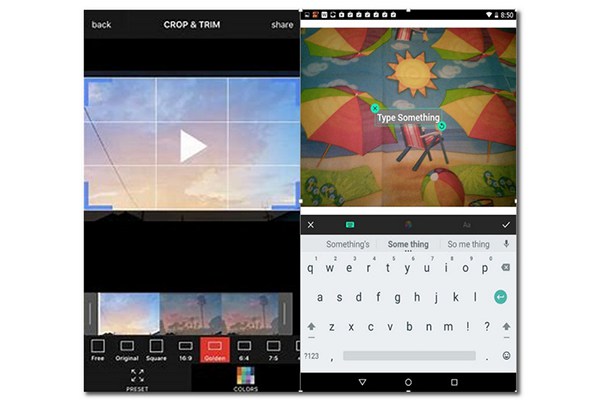
2. iMovie
Bạn cũng có thể sử dụng ứng dụng mặc định - iMovie để cắt video trên iPhone. Ứng dụng này nổi tiếng để chỉnh sửa tệp video của bạn một cách chuyên nghiệp trong một vài cú nhấp chuột. Nó cũng cho phép bạn dễ dàng cắt và chỉnh sửa tệp video thành tỷ lệ khung hình 4: 3. Hơn nữa, nó giúp bạn tải lên tệp video của mình với chất lượng cao nhất có thể.
- Ưu điểm
- Công cụ chỉnh sửa chuyên nghiệp cho video clip.
- Bật xem trước cho mọi chỉnh sửa.
- Nhược điểm
- Không quá thân thiện với người dùng.
- Chỉ hỗ trợ một số định dạng tệp.
Câu hỏi thường gặp về Tỷ lệ khung hình 4:3
-
1. Điều gì sẽ xảy ra nếu tôi chọn sai tỷ lệ khung hình?
Nếu bạn chọn sai tỷ lệ khung hình và không khớp với màn hình hiển thị, video của bạn có thể bị méo. Giống như một bộ phim tài liệu cũ được hiển thị trên màn ảnh rộng, nó có thể có viền đen ở mỗi bên, hoặc làm cho nó tồi tệ hơn; video 4: 3 sẽ kéo dài để vừa với toàn bộ màn hình 16: 9.
-
2. Tôi có thể phát phim 4: 3 trên màn hình rộng 16: 9 không?
Đúng. Mặc dù tỷ lệ khung hình 4: 3 là một tiêu chuẩn cũ trong việc làm phim, nhưng nó vẫn không bị lãng quên cho đến tận bây giờ. Bạn có thể phát phim 4: 3 trên TV với tỷ lệ khung hình 16: 9. Tuy nhiên, bạn cần phải tinh chỉnh và điều chỉnh một số cài đặt để hiển thị phim 4: 3 một cách hoàn hảo.
-
3. Độ phân giải cho tỷ lệ khung hình 4: 3 là gì?
4. Có rất nhiều độ phân giải mà bạn có thể sử dụng cho tỷ lệ khung hình 4:3. Các độ phân giải phổ biến nhất là 640 × 480, 800 × 600, 960 × 720, 1024 × 768, 1280 × 960, 1400 × 1050, 1400 × 1080, 1600 × 1200, 1856 × 1392, 1920 × 1440 và 5398 × 1.
Phần kết luận
Bạn có thể nói rằng tỷ lệ khung hình 4: 3 đã lỗi thời; tuy nhiên, với sự phổ biến đang nổi lên của cách làm phim cổ điển, nhiều người sáng tạo sử dụng tỷ lệ 4: 3 để xác định đương đại hoặc khắc họa các nhân vật cho khán giả một cách gần gũi. Tỷ lệ khung hình cũng mang đến tùy chọn để đưa khán giả của bạn đến một thế giới điện ảnh khác. Nếu bạn gặp khó khăn khi xác định tỷ lệ khung hình thích hợp cho video của mình, hãy sử dụng AnyRec Video Converter để lựa chọn tỷ lệ khung hình dễ tiếp cận hơn. Hãy thử nó trên thiết bị của bạn ngay bây giờ và thể hiện khả năng sáng tạo của bạn với việc làm phim!
100% Bảo mật
100% Bảo mật
